教程:Microsoft Entra 单一登录 (SSO) 与 TextMagic 的集成
本教程介绍如何将 TextMagic 与 Microsoft Entra ID 相集成。 将 TextMagic 与 Microsoft Entra ID 集成后,可以:
- 在 Microsoft Entra ID 中控制谁有权访问 TextMagic。
- 让用户能够使用其 Microsoft Entra 帐户自动登录到 TextMagic。
- 在中心位置管理帐户。
先决条件
若要开始操作,需备齐以下项目:
- 一个 Microsoft Entra 订阅。 如果没有订阅,可以获取一个免费帐户。
- 已启用 TextMagic 单一登录 (SSO) 的订阅。
方案描述
在本教程中,你将在测试环境中配置并测试 Microsoft Entra SSO。
TextMagic 支持 IDP 发起的 SSO。
TextMagic 支持实时用户预配。
注意
此应用程序的标识符是一个固定字符串值,因此只能在一个租户中配置一个实例。
从库中添加 TextMagic
若要配置 TextMagic 与 Microsoft Entra ID 的集成,需要从库中将 TextMagic 添加到托管 SaaS 应用列表。
- 至少以云应用程序管理员身份登录到 Microsoft Entra 管理中心。
- 浏览至“标识”>“应用程序”>“企业应用程序”>“新建应用程序”。
- 在“从库中添加”部分的搜索框中,键入“TextMagic” 。
- 从结果面板中选择“TextMagic”,然后添加该应用 。 在该应用添加到租户时等待几秒钟。
或者,也可以使用企业应用配置向导。 在此向导中,可以将应用程序添加到租户、将用户/组添加到应用、分配角色,以及逐步完成 SSO 配置。 详细了解 Microsoft 365 向导。
配置并测试 TextMagic 的 Microsoft Entra SSO
使用名为 B.Simon 的测试用户配置并测试 TextMagic 的 Microsoft Entra SSO。 若要使 SSO 正常工作,需要在 Microsoft Entra 用户与 TextMagic 中的相关用户之间建立关联。
若要配置并测试 TextMagic 的 Microsoft Entra SSO,请执行以下步骤:
- 配置 Microsoft Entra SSO - 使用户能够使用此功能。
- 创建 Microsoft Entra 测试用户 - 使用 B.Simon 测试 Microsoft Entra 单一登录。
- 分配 Microsoft Entra 测试用户 - 使 B.Simon 能够使用 Microsoft Entra 单一登录。
- 配置 TextMagic SSO - 在应用程序端配置单一登录设置。
- 创建 TextMagic 测试用户 - 在 TextMagic 中创建 B.Simon 的对应用户,并将其链接到用户的 Microsoft Entra 表示形式。
- 测试 SSO - 验证配置是否正常工作。
配置 Microsoft Entra SSO
按照以下步骤启用 Microsoft Entra SSO。
至少以云应用程序管理员身份登录到 Microsoft Entra 管理中心。
浏览到“标识”>“应用程序”“>企业应用程序>”“TextMagic”>“单一登录”。
在“选择单一登录方法”页上选择“SAML” 。
在“设置 SAML 单一登录”页面上,单击“基本 SAML 配置”旁边的铅笔图标以编辑设置 。

在“基本 SAML 配置” 部分中,执行以下步骤:
在“标识符”文本框中键入 URL:
TextMagic 应用程序需要特定格式的 SAML 断言,这要求向 SAML 令牌属性配置添加自定义属性映射。 以下屏幕截图显示了默认属性的列表,其中的 nameidentifier 通过 user.userprincipalname 进行映射。 TextMagic 应用程序要求通过 user.mail 对 nameidentifier 进行映射,因此需单击“编辑”图标对属性映射进行编辑,然后更改属性映射。
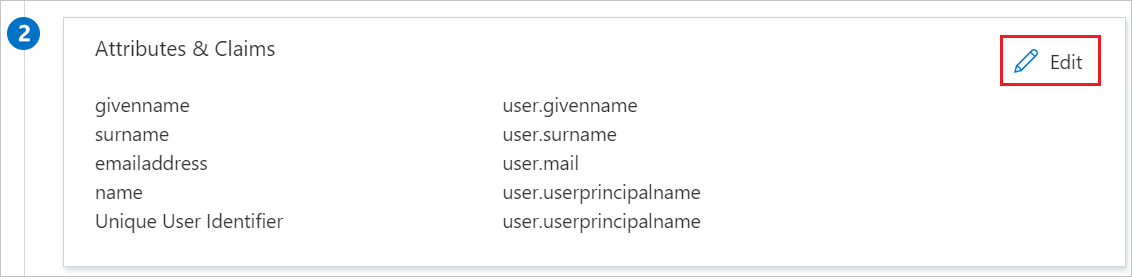
除了上述属性,TextMagic应用程序还要求在 SAML 响应中传递回更多的属性,如下所示。 这些属性也是预先填充的,但可以根据要求查看它们。
名称 源属性 命名空间 company user.companyname https://schemas.xmlsoap.org/ws/2005/05/identity/claims firstName user.givenname https://schemas.xmlsoap.org/ws/2005/05/identity/claims lastName user.surname https://schemas.xmlsoap.org/ws/2005/05/identity/claims phone user.telephonenumber https://schemas.xmlsoap.org/ws/2005/05/identity/claims 在“使用 SAML 设置单一登录”页的“SAML 签名证书”部分中,找到“证书(Base64)”,选择“下载”以下载该证书并将其保存到计算机上 。

在“设置 TextMagic”部分中,根据要求复制相应的 URL 。

创建 Microsoft Entra 测试用户
在本部分,你将创建名为 B.Simon 的测试用户。
- 至少以用户管理员身份登录到 Microsoft Entra 管理中心。
- 浏览到“标识”>“用户”>“所有用户”。
- 选择屏幕顶部的“新建用户”>“创建新用户”。
- 在“用户”属性中执行以下步骤:
- 在“显示名称”字段中输入
B.Simon。 - 在“用户主体名称”字段中,输入 username@companydomain.extension。 例如
B.Simon@contoso.com。 - 选中“显示密码”复选框,然后记下“密码”框中显示的值。
- 选择“查看 + 创建”。
- 在“显示名称”字段中输入
- 选择“创建”。
分配 Microsoft Entra 测试用户
在本部分中,通过授予 B.Simon 访问 TextMagic 的权限,允许其使用单一登录。
- 至少以云应用程序管理员身份登录到 Microsoft Entra 管理中心。
- 浏览到“标识”>“应用程序”“>企业应用程序>”“TextMagic”。
- 在应用的概述页中,找到“管理”部分,选择“用户和组” 。
- 选择“添加用户”,然后在“添加分配”对话框中选择“用户和组”。
- 在“用户和组”对话框中,从“用户”列表中选择“B.Simon”,然后单击屏幕底部的“选择”按钮。
- 如果在 SAML 断言中需要任何角色值,请在“选择角色”对话框的列表中为用户选择合适的角色,然后单击屏幕底部的“选择”按钮。
- 在“添加分配”对话框中,单击“分配”按钮。
配置 TextMagic SSO
在另一个 Web 浏览器窗口中,以管理员身份登录到 TextMagic 公司站点
在用户名下选择“帐户设置”。
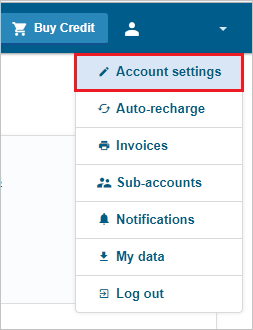
单击“单一登录(SSO)” 选项卡并填写以下字段:
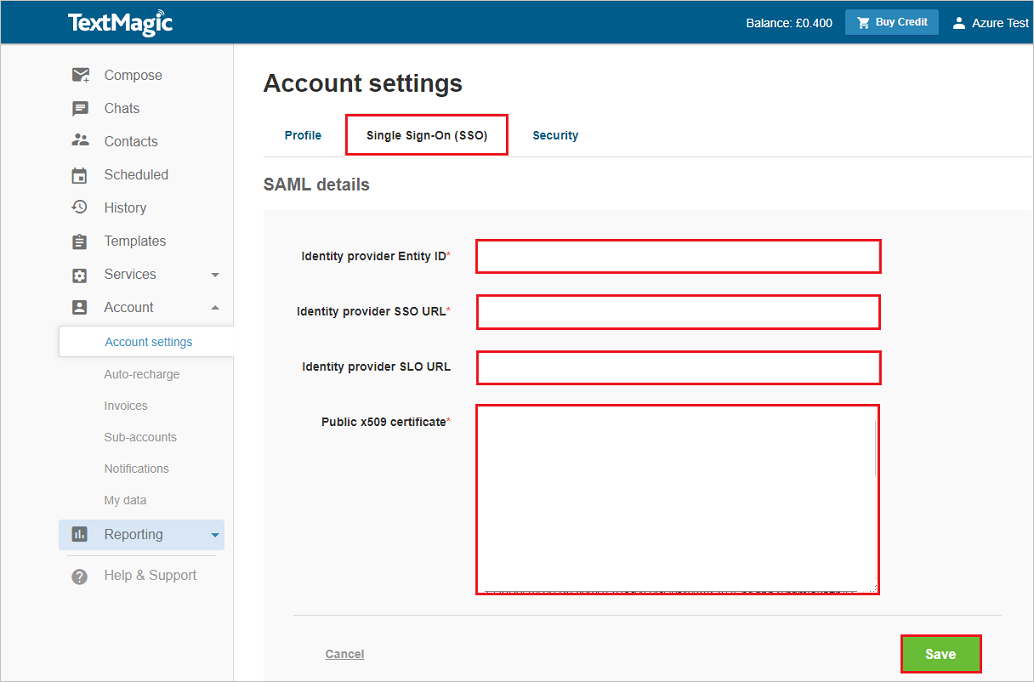
a. 在“标识提供者实体 ID:”文本框中,粘贴“Microsoft Entra 标识符”的值。
b. 在“标识提供者 SSO URL:”文本框中,粘贴“登录 URL”的值。
c. 在“标识提供者 SLO URL:”文本框中,粘贴“注销 URL”的值。
d. 在记事本中打开从 Azure 门户下载的 base-64 编码证书,将其内容复制到剪贴板,然后粘贴到“公用 x509 证书:”文本框 。
e. 单击“ 保存”。
创建 TextMagic 测试用户
在本部分中,将在 TextMagic 中创建一个名为 B.Simon 的用户。 TextMagic 支持默认启用的实时用户预配。 此部分不存在任何操作项。 如果 TextMagic 中尚不存在用户,则会在身份验证后创建一个新用户。
测试 SSO
在本部分,你将使用以下选项测试 Microsoft Entra 单一登录配置。
单击“测试此应用程序”,你应当会自动登录到为其设置了 SSO 的 TextMagic。
你可使用 Microsoft 的“我的应用”。 单击“我的应用”中的 TextMagic 磁贴时,应当会自动登录到为其设置了 SSO 的 TextMagic。 有关“我的应用”的详细信息,请参阅“我的应用”简介。
后续步骤
配置 TextMagic 后,可以强制实施会话控制,实时防止组织的敏感数据外泄和渗透。 会话控制从条件访问扩展而来。 了解如何通过 Microsoft Defender for Cloud Apps 强制实施会话控制。